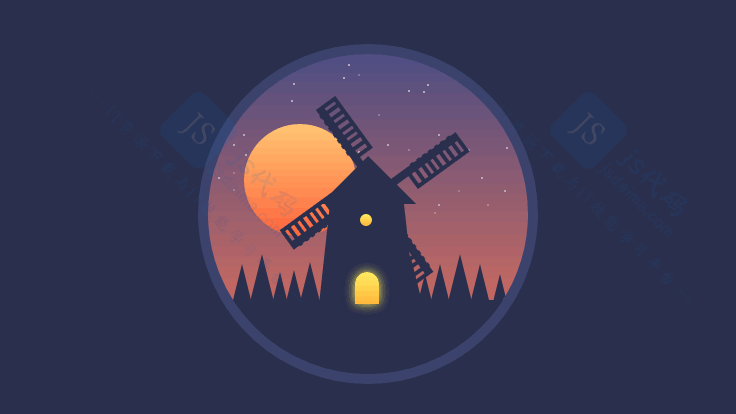(九)动画
CSS动画是W3C于2009年发布3D变形动画(标准草案),在年底发布了2D变形动画
浏览器支持使用代码形成网页动画,并且有些浏览器在添加时为了更好的兼容性,需要添加浏览器引擎的私有属性
- 谷歌:-webkit-
- 火狐:-moz-
- IE9:-ms-
- 其它一些浏览器不需要添加这些私有属性
9.1 CSS 2D动画
- 2D动画可以用于元素的旋转,缩放,位移等
- 基本语法
| transform:none|transform-function |
|---|
| none为默认值 |
| transform-function:变形函数(变形函数可以是一个,也可以是多个函数列表) 函数是以()结尾 |
常见的变形函数
- translate():移动元素
- scale():元素缩放,可以是任意尺寸发生变形
- rotate():旋转元素,取一个度数值,度数的后缀为deg,当度数为正时为顺时针旋转,为负时为逆时针旋转
- skew():元素斜切,取度数值让元素发生形状变化
旋转rotate()
- 让元素逆时针或顺时针旋转
<!DOCTYPE html>
<html lang="en">
<head>
<meta charset="UTF-8">
<title>Title</title>
<style>
.box{
width: 200px;
height: 200px;
background-color: hotpink;
border: 2px solid green;
margin: 200px auto;
}
/*伪类样式:当鼠标悬停在元素上时触发里面的样式属性*/
.box:hover{
transform: rotate(90deg);
}
</style>
</head>
<body>
<div class="box">1</div>
</body>
</html>
- 位置移动translate(左值,上值)
<!DOCTYPE html>
<html lang="en">
<head>
<meta charset="UTF-8">
<title>Title</title>
<style>
.box{
width: 200px;
height: 200px;
background-color: hotpink;
border: 2px solid green;
}
.two{
transform: translate(100px,100px);
}
</style>
</head>
<body>
<div class="box">这是1</div>
<div class="box two">这是2</div>
</body>
</html>
- 放大缩小(scale(宽度放大倍数,高度放大倍数) 当放大时两个值大于1,如果值位于0,1之间时为缩小)
<!DOCTYPE html>
<html lang="en">
<head>
<meta charset="UTF-8">
<title>Title</title>
<style>
.box{
width: 200px;
height: 200px;
background-color: hotpink;
border: 2px solid green;
margin: 200px auto;
}
.box:hover{
transform: scale(0.5,2);
}
</style>
</head>
<body>
<div class="box">这是1</div>
</body>
</html>
- 斜切(skew(Y轴角度,X轴角度)),当度数为正值时从左边斜切,为负值时从右边斜切
<!DOCTYPE html>
<html lang="en">
<head>
<meta charset="UTF-8">
<title>Title</title>
<style>
.box{
width: 200px;
height: 200px;
background-color: hotpink;
border: 2px solid green;
margin: 200px auto;
}
.box:hover{
transform: skew(45deg,10deg);
}
</style>
</head>
<body>
<div class="box">这是1</div>
</body>
</html>
9.1.1 简易照片墙
<!DOCTYPE html>
<html lang="en">
<head>
<meta charset="UTF-8">
<title>Title</title>
<style>
*{
margin: 0 auto;
}
.PBox{
width: 100%;
height: 400px;
background-color: #efefef;
display: flex;
flex-wrap: nowrap;
justify-content: space-around;
}
.PBox dl{
width: 10%;
height: 70%;
background-color: white;
/*为了让照片看起来有那么点感觉,这里添加一个阴影*/
box-shadow: 0px 10px 30px #8c8c8c;
padding: 10px 20px;
margin-top: 40px;
}
.PBox dt{
width: 100%;
height: 80%;
}
.PBox dt img{
width: 100%;
height: 100%;
}
.PBox dd{
width: 100%;
text-align: center;
/*因为标签有一些默认的属性值,它在标签执行时就自动加载了,
我们可以通过来提升自定义属性优先级来覆盖它*/
margin: 8px 0px!important;
}
/*定义动画样式,让照片墙看起来不要那么规整*/
.trans1{
transform: skew(5deg,2deg);
}
.trans2{
transform: scale(0.9,0.8);
}
.trans3{
transform: rotate(25deg);
}
.trans4{
transform: rotate(20deg) scale(1.1,1.1);
}
.trans5{
transform: skew(5deg,2deg) scale(0.9,0.9);
}
</style>
</head>
<body>
<!--网页版的照片墙,一共两行-->
<div class="PBox">
<!--单个照片-->
<dl class="trans1">
<dt>
<img src="img/IMG_E1640.JPG" alt="">
</dt>
<dd>这是照片名称</dd>
</dl>
<dl class="trans2">
<dt>
<img src="img/IMG_E1640.JPG" alt="">
</dt>
<dd>这是照片名称</dd>
</dl>
<dl class="trans4">
<dt>
<img src="img/IMG_E1640.JPG" alt="">
</dt>
<dd>这是照片名称</dd>
</dl>
<dl class="trans5">
<dt>
<img src="img/IMG_E1640.JPG" alt="">
</dt>
<dd>这是照片名称</dd>
</dl>
<dl class="trans3">
<dt>
<img src="img/IMG_E1640.JPG" alt="">
</dt>
<dd>这是照片名称</dd>
</dl>
<dl>
<dt>
<img src="img/IMG_E1640.JPG" alt="">
</dt>
<dd>这是照片名称</dd>
</dl>
</div>
<div class="PBox">
<!--单个照片-->
<dl>
<dt>
<img src="img/IMG_E1640.JPG" alt="">
</dt>
<dd>这是照片名称</dd>
</dl>
<dl class="trans5">
<dt>
<img src="img/IMG_E1640.JPG" alt="">
</dt>
<dd>这是照片名称</dd>
</dl>
<dl class="trans2">
<dt>
<img src="img/IMG_E1640.JPG" alt="">
</dt>
<dd>这是照片名称</dd>
</dl>
<dl class="trans1">
<dt>
<img src="img/IMG_E1640.JPG" alt="">
</dt>
<dd>这是照片名称</dd>
</dl>
<dl class="trans3">
<dt>
<img src="img/IMG_E1640.JPG" alt="">
</dt>
<dd>这是照片名称</dd>
</dl>
<dl class="trans4">
<dt>
<img src="img/IMG_E1640.JPG" alt="">
</dt>
<dd>这是照片名称</dd>
</dl>
</div>
</body>
</html>
9.2 过渡
- 过渡是元素从一种样式逐渐改变成另一种样式
- 语法
transition:过渡属性名称 [时间] [效果]
| 过渡属性 | 描述 |
|---|---|
| transition | 简写,该属性中包含了所有过渡属性 |
| transition-property | 规定应用过渡的CSS属性名称 |
| transition-duration | 过渡时间,默认为0 |
| transition-delay | 过渡从什么时候开始 |
| ……. | …….. |
<!DOCTYPE html>
<html lang="en">
<head>
<meta charset="UTF-8">
<title>Title</title>
<style>
.box{
width: 200px;
height: 200px;
background-color: hotpink;
border: 2px solid green;
margin: 200px auto;
}
.box:hover{
/*transform: skew(45deg,10deg);*/
transform: scale(2,2);
transition: transform 1s;
}
</style>
</head>
<body>
<div class="box">这是1</div>
</body>
</html>
9.2.1 通过过渡完善照片墙(当鼠标长按图片时,照片显示在网页的中间,并且照片角度回正,放大两倍) 长按(:active)
//长按案例
<!DOCTYPE html>
<html lang="en">
<head>
<meta charset="UTF-8">
<title>Title</title>
<style>
.box{
width: 200px;
height: 200px;
background-color: hotpink;
border: 2px solid green;
margin: 200px auto;
}
.box:active{
/*transform: skew(45deg,10deg);*/
transform: scale(2,2);
transition: transform 1s;
}
</style>
</head>
<body>
<div class="box">这是1</div>
</body>
</html>
9.3 自定义动画
- 使用Animation功能可以实现更加复杂的动画
| 属性 | 说明 | 初始值 |
|---|---|---|
| animation | 包含所有属性 | |
| animation-name | 动画名称 | none |
| animation-duration | 动画时间 | 0 |
| animation-timing-function | 动画播放方式 | ease |
| animation-iteration-count | 动画播放的次数 | 1,infinite为重复播放 |
制作动画需要以下两步
- 第一步:需要在样式表中添加动画过程属性
@-webkit-keyframes name {
/*动画开始时属性样式*/
0%{
/*样式属性:属性值*/
}
/*动画结束时属性样式*/
100%{
/*样式属性:属性值*/
}
}
@keyframes name {
/*动画开始时属性样式*/
0%{
/*样式属性:属性值*/
}
/*动画结束时属性样式*/
100%{
/*样式属性:属性值*/
}
}
- 第二步:将制作好的动画通过animation引入给标签使用
//图片翻转
<!DOCTYPE html>
<html lang="en">
<head>
<meta charset="UTF-8">
<title>Title</title>
<style>
*{
margin: 0 auto;
padding: 0px;
}
.box{
width: 500px;
height: 300px;
background-image: url("img/IMG_E1640.JPG");
background-size: 100%;
/*引用动画*/
animation:rotateImg 10s infinite;
}
/*制作动画执行过程*/
@-webkit-keyframes rotateImg {
0%{
/*图片起始不动*/
-webkit-transform: rotateY(0deg);
}
50%{
-webkit-transform: rotateY(360deg);
}
100%{
-webkit-transform: rotateY(720deg);
}
}
</style>
</head>
<body>
<div class="box"></div>
</body>
</html>
光盘旋转效果
<!DOCTYPE html>
<html lang="en">
<head>
<meta charset="UTF-8">
<title>Title</title>
<style>
*{
margin: 0 auto;
padding: 0px;
}
.box{
width: 500px;
height: 500px;
background-image: url("img/IMG_E1640.JPG");
background-size: 100% 100%;
border-radius: 50%;
display: flex;
/*引用大圆旋转动画*/
animation: box 30s linear infinite;
}
.lb{
width: 400px;
height: 400px;
background-image: url("img/IMG_1443.JPG");
background-size: 100% 100%;
border-radius: 50%;
align-self: center;
animation: lb 15s linear infinite;
}
/*制作动画:大圆要顺时针旋转,稍慢*/
@-webkit-keyframes box {
0%{
-webkit-transform: rotate(0deg);
}
100%{
-webkit-transform: rotate(360deg);
}
}
/*制作动画:小圆要逆时针旋转,稍快*/
@-webkit-keyframes lb {
0%{
-webkit-transform: rotate(0deg);
}
100%{
-webkit-transform: rotate(-360deg) rotateY(360deg);
}
}
</style>
</head>
<body>
<div class="box">
<div class="lb"></div>
</div>
</body>
</html>
3D旋转相册
<!doctype html>
<html>
<head>
<meta charset="utf-8">
<title></title>
<style>
body {
background:#06081B;
perspective:5000px;
}
.show {
perspective:5000px;
-webkit-transform:rotateX(-45deg);
-moz-transform:rotateX(-45deg);
transform:rotateX(-45deg);
transform-style:preserve-3d;
}
.box {
position:relative;
width:150px;
height:250px;
margin:300px auto;
transform-style:preserve-3d;
-webkit-animation:rotate1 10s linear infinite;
-moz-animation:rotate1 10s linear infinite;
animation:rotate1 10s linear infinite;
background-image: url("img/IMG_E1640.JPG");
background-size: 100%;
}
.box img {
width:150px;
height:250px;
border:1px solid #ccc;
position:absolute;
left:0;
top:0;
-webkit-box-reflect:below 20px -webkit-linear-gradient(top,rgba(250,250,250,0),rgba(250,250,250,0) 30%,rgba(250,250,250,0.5));
}
.img1 {
-webkit-transform:translateZ(300px);
-moz-transform:translateZ(300px);
transform:translateZ(300px);
}
.img2 {
-webkit-transform:rotateY(36deg) translateZ(300px);
-moz-transform:rotateY(36deg) translateZ(300px);
transform:rotateY(36deg) translateZ(300px);
}
.img3 {
-webkit-transform:rotateY(72deg) translateZ(300px);
-moz-transform:rotateY(72deg) translateZ(300px);
}
.img4 {
-webkit-transform:rotateY(108deg) translateZ(300px);
-moz-transform:rotateY(108deg) translateZ(300px);
transform:rotateY(108deg) translateZ(300px);
}
.img5 {
-webkit-transform:rotateY(144deg) translateZ(300px);
-moz-transform:rotateY(144deg) translateZ(300px);
transform:rotateY(144deg) translateZ(300px);
}
.img6 {
-webkit-transform:rotateY(180deg) translateZ(300px);
-moz-transform:rotateY(180deg) translateZ(300px);
transform:rotateY(180deg) translateZ(300px);
}
.img7 {
-webkit-transform:rotateY(216deg) translateZ(300px);
-moz-transform:rotateY(216deg) translateZ(300px);
transform:rotateY(216deg) translateZ(300px);
}
.img8 {
-webkit-transform:rotateY(252deg) translateZ(300px);
-moz-transform:rotateY(252deg) translateZ(300px);
transform:rotateY(252deg) translateZ(300px);
}
.img9 {
-webkit-transform:rotateY(288deg) translateZ(300px);
-moz-transform:rotateY(288deg) translateZ(300px);
transform:rotateY(288deg) translateZ(300px);
}
.img10 {
-webkit-transform:rotateY(324deg) translateZ(300px);
-moz-transform:rotateY(324deg) translateZ(300px);
transform:rotateY(324deg) translateZ(300px);
}
@-moz-keyframes rotate1 {
0% {
-webkit-transform:rotateY(0deg);
-moz-transform:rotateY(0deg);
transform:rotateY(0deg);
}
100% {
-webkit-transform:rotateY(360deg);
-moz-transform:rotateY(360deg);
transform:rotateY(360deg);
}
}@-webkit-keyframes rotate1 {
0% {
-webkit-transform:rotateY(0deg);
-moz-transform:rotateY(0deg);
transform:rotateY(0deg);
}
100% {
-webkit-transform:rotateY(360deg);
-moz-transform:rotateY(360deg);
transform:rotateY(360deg);
}
}</style>
</head>
<body>
<div class="show">
<div class="box">
<img src="img/IMG_E1642.JPG" class="img1">
<img src="img/IMG_E1644.JPG" class="img2">
<img src="img/IMG_E1640.JPG" class="img3">
<img src="img/IMG_1444.JPG" class="img4">
<img src="img/IMG_1440.JPG" class="img5">
<img src="img/IMG_1439.JPG" class="img6">
<img src="img/IMG_1430.JPG" class="img7">
<img src="img/IMG_1427.JPG" class="img8">
<img src="img/IMG_1429.JPG" class="img9">
<img src="img/IMG_1443.JPG" class="img10">
</div>
</div>
</body>
</html>
定位(position)
- 属性
- absolute:绝对定位 会让元素脱离文档流,会参照第一个父元素进行定位
- fiexd:规定位置,将元素固定在某个位置不动,不管网页怎么拖动,该元素始终不动
- relative:相对定位,相对于正常位置进行定位
- inherit:继承,规定添加了该属性的元素继承它父元素的定位属性
- 注:添加了定位后,对于标签位置移动时不使用margin,而使用left,right,top,bottom
<!DOCTYPE html>
<html lang="en">
<head>
<meta charset="UTF-8">
<title>Title</title>
<style>
.box{
margin: 100px;
position: relative;
}
.rows{
width: 400px;
height: 200px;
}
.cols{
width: 50%;
height: 100%;
float: left;
}
.c1{
background-color: #ee3fb3;
}
.c2{
background-color: #50eecd;
}
.lb{
width: 200px;
height: 200px;
background-color: #17ff0a;
position: absolute;
top: 100px;
left: 100px;
}
</style>
</head>
<body>
<div class="box">
<div class="rows">
<div class="cols c1"></div>
<div class="cols c2"></div>
</div>
<div class="rows">
<div class="cols c2"></div>
<div class="cols c1"></div>
</div>
<div class="lb"></div>
</div>
</body>
</html>
<!DOCTYPE html>
<html lang="en">
<head>
<meta charset="UTF-8">
<title>Title</title>
<style>
.b1{
height: 1000px;
background-color: #50eecd;
}
.b2{
height: 1000px;
background-color: #41ee4e;
}
.b3{
height: 1000px;
background-color: #edee4f;
}
.b4{
height: 1000px;
background-color: #ee3b13;
}
.b5{
height: 1000px;
background-color: #c25eee;
}
.fixedDemo{
position: fixed;
right: 0px;
top: 30%;
background-color: #17ff0a;
}
</style>
</head>
<body>
<div class="b1"></div>
<div class="b2"></div>
<div class="b3"></div>
<div class="b4"></div>
<div class="b5"></div>
<div class="fixedDemo">若干国粹</div>
</body>
</html>
<!DOCTYPE html>
<html lang="en">
<head>
<meta charset="UTF-8">
<title>Title</title>
<style>
.b1{
height: 1000px;
background-color: #50eecd;
}
.b2{
height: 1000px;
background-color: #41ee4e;
}
.b3{
height: 1000px;
background-color: #edee4f;
}
.b4{
height: 1000px;
background-color: #ee3b13;
}
.b5{
height: 1000px;
background-color: #c25eee;
}
.fixedDemo{
position: fixed;
right: 0px;
top: 30%;
background-color: #17ff0a;
}
</style>
</head>
<body>
<div class="b1"></div>
<div class="b2"></div>
<div class="b3"></div>
<div class="b4"></div>
<div class="b5"></div>
<div class="fixedDemo">若干国粹</div>
</body>
</html>